Per quanto ci piacerebbe, non abbiamo una memoria fotografica. Possiamo dimenticare tutto, compresi i codici di accesso al nostro iPhone. È quello che mi è successo la settimana scorsa.
Ho provato il codice di accesso alcune volte, ma senza successo. Ho dovuto andare su internet per vedere cosa potevo fare. A quel punto, avevo provato le password sbagliate abbastanza volte da bloccare l'iPhone e non potevo nemmeno provare una nuova password.
Ecco cosa ho trovato sull'argomento, tutti i modi che possono essere utilizzati per togliere password ed entrare in un iPhone bloccato.
5 modi provati e testati per sbloccare il passcode del tuo iPhone
Ecco i cinque modi che puoi usare per aggirare il passcode dell'iPhone:
Questi metodi sono usati da molte persone che vengono bloccate dai loro iPhone. Questi sono garantiti per funzionare e fornire i risultati desiderati. Se vuoi sapere come usarli, continua a leggere.
NOTA:
- Alcuni di questi metodi richiedono l'uso di iCloud o iTunes. Devi avere le password di questi account perché questi metodi funzionino.
- I tuoi progressi di sblocco possono anche essere rallentati da queste limitazioni, poiché iCloud a volte può richiedere fino a diversi giorni lavorativi per verificare la tua identità se ti capita di perdere la password.
Quello che ha funzionato meglio per me è stato il software LockAway. A mio parere, è il modo migliore per togliere password dell'iPhone. È un software professionale progettato per essere semplice e facile da installare e utilizzare. Una volta installato, è possibile togliere password dell'iPhone in pochi semplici passi.
Iniziamo con i metodi!
Togliere password dell'iPhone usando Trova il mio iPhone

Find my iPhone è progettato per localizzare gli iPhone persi o cancellare i dati su di essi se non è possibile recuperare il dispositivo. Quando questa funzione cancella i dati dal tuo iPhone, rimuove anche la password.
Ecco come puoi usare questo metodo per sbloccare un iPhone:
- Prendete un computer e aprite il iCloud website in un browser web. Accedi all'account Apple che è collegato al tuo iPhone per iniziare il processo.
- Una volta effettuato con successo l'accesso, le applicazioni web di iCloud appariranno sulla pagina web. Aprire quella che dice Trova iPhone.
- Nella schermata che si apre, clicca su Tutti i dispositivi nella parte superiore della pagina e seleziona l'iPhone di cui vuoi rimuovere la password.
- Nella schermata che appare dopo, è possibile fare un sacco di cose sull'iPhone. È necessario selezionare l'opzione che dice Cancella iPhone. Questo cancellerà tutto sul telefono, compresa la password che avete dimenticato.
Questo metodo ha i seguenti pro e contro:
Pro:
- Il metodo è relativamente facile da eseguire.
Contro:
- Questo metodo cancella tutte le impostazioni e i dati sull'iPhone. Come il nome della funzione è Erase iPhone, fa esattamente questo.
- È necessario conoscere l'ID iCloud e la password dell'iPhone che si sta cancellando per eseguire questo metodo.
- Se non avete una connessione internet o il Wi-Fi e i dati mobili sono spenti sull'iPhone che state cancellando, questo metodo non funzionerà.
- È necessario impostare prima Find my iPhone sull'iPhone. Se questa opzione non è impostata, questo metodo non funzionerà.
Togliere password dell'iPhone tramite LockAway
I passi per usare iCloud o Trova il mio iPhone per sbloccare un iPhone senza password sono troppo complicati per un utente medio. Molte persone, proprio come me, hanno bisogno di un metodo più semplice. Questo è disponibile sotto forma di Mobitrix LockAway - Sblocca Passcode iPhone. Rimuove tutti i passaggi complicati dalla procedura di sblocco e rende lo sblocco di un iPhone molto facile.

Le cose che rendono LockAway il miglior metodo per sbloccare qualsiasi iPhone bloccato includono, ma non sono limitate a:
- È compatibile con tutti gli iPhone e può funzionare per qualsiasi versione di iOS.
- L'intero processo si svolge sul vostro PC. Nessun dato viene condiviso con nessuno, il che significa che l'intero processo è sicuro al 100%. Nessuno dei vostri dati può essere usato per usi illegali.
- Progettato dai principali esperti IT, questo software ha bisogno di fare solo ciò che è necessario per sbloccare l'iPhone. Non ci sono passaggi complicati, e non è necessario ripetere alcun passaggio o tentativo più volte.
- Non hai bisogno di una connessione internet e non hai bisogno di usare iCloud o iTunes. Il processo ha i requisiti minimi di qualsiasi strumento di sblocco iPhone, gadget o hack.
Ecco come potete usare LockAway per sbloccare il tuo iPhone:
Passo 1 – Installate LockAway e apritelo. Clicca su Start e poi usa un cavo USB per collegare il tuo dispositivo iOS al computer.

Passo 2 – Avviare il dispositivo in modalità DFU; se non è possibile farlo, può funzionare anche la modalità di recupero.
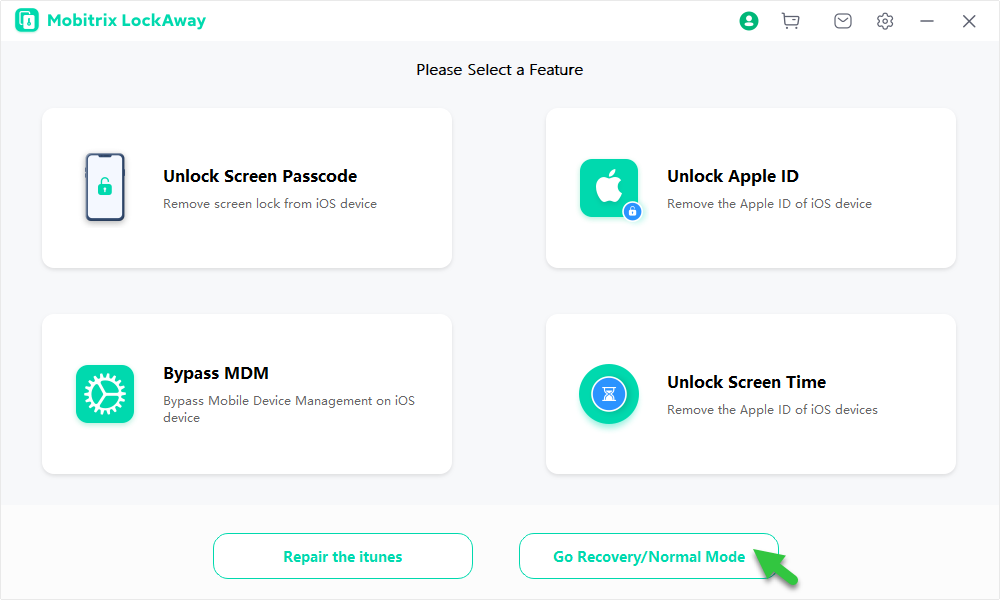
Passo 3 – Dopo l'avvio in modalità DFU, clicca su Download, e il software inizierà a scaricare il Keyfile per l'iPhone.
Passo 4 – Una volta che il Keyfile è stato scaricato, clicca su Start per verificare l'integrità del pacchetto.

Passo 5 – Dopo che il pacchetto Keyfile è stato verificato, clicca su Start to Extract per iniziare il processo di sblocco.

Passo 6 – Ti verrà chiesto due volte di confermare la tua selezione. Inserisci il codice di accesso "111111" per continuare.

Passo 7 – L'iPhone sarà sbloccato in pochi minuti.

Togliere password dell'iPhone in modalità recupero
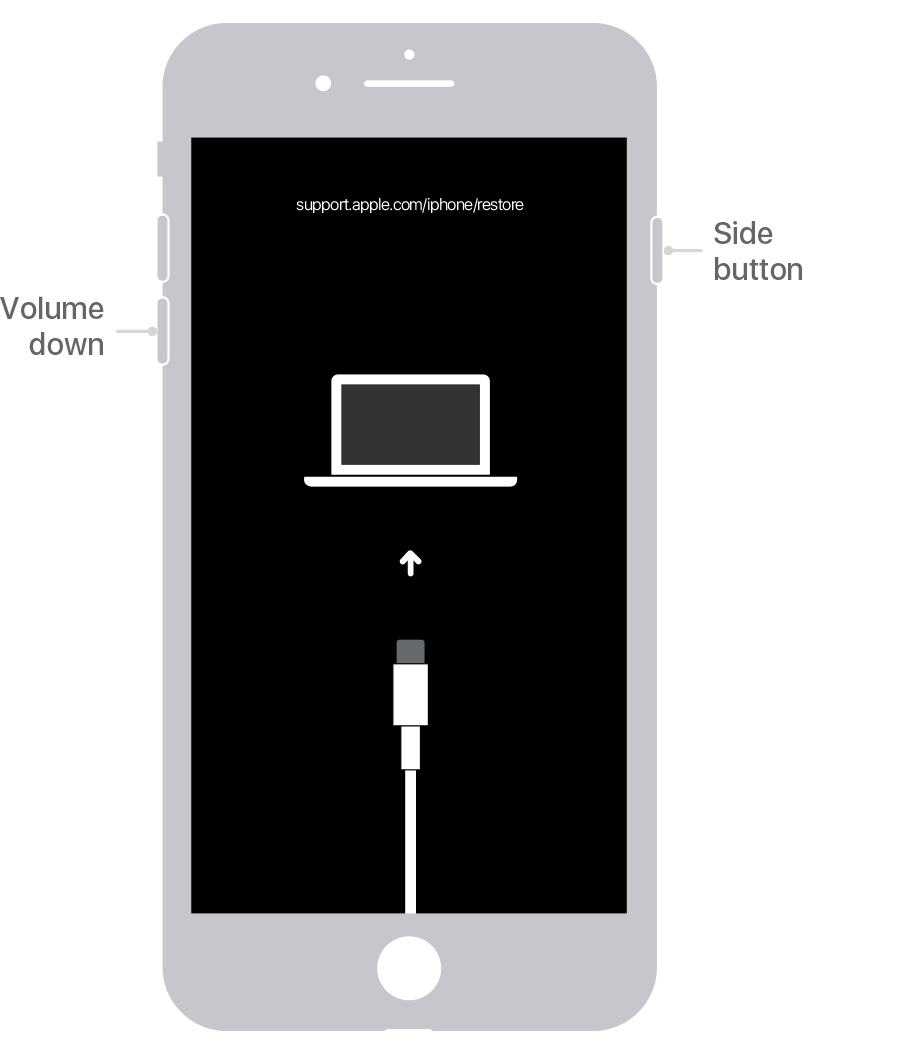
Ecco come si può utilizzare la funzione di modalità di recupero di un iPhone per togliere password di accesso:
Passo 1 – Installare iTunes sul PC o Finder su Mac.
Passo 2 – Usate il metodo per mettere l'iPhone in modalità di recupero (comporta l'uso dei pulsanti laterali e del volume). Una volta che l'iPhone è in modalità di recupero, collegatelo al computer.
Passo 3 – Aprire iTunes o Finder e selezionare il dispositivo.
Passo 4 – Vi chiederà di ripristinare o aggiornare l'iPhone, selezionate Restore.
Dopo questo, iTunes o Finder scaricheranno iOS per il vostro iPhone e lo installeranno. Questo rimuoverà qualsiasi codice di accesso o blocco biometrico che l'iPhone ha.
Ecco i pro e i contro dell'utilizzo di questo metodo per sbloccare un iPhone:
Pro:
- Può essere fatto senza alcun aiuto da parte di professionisti.
- Questo è un metodo raccomandato da Apple, e anche i negozi di assistenza Apple usano questo metodo per ripristinare gli iPhone con passcode bloccati.
Contro:
- Tutti i dati e le impostazioni dell'iPhone saranno cancellati. Puoi ripristinarli in seguito se hai un backup di iCloud o iTunes.
- A volte può essere difficile avviare il dispositivo in modalità di recupero, se non è possibile farlo, il metodo fallirà.
- Anche dopo che l'iPhone è stato resettato, è necessario accedere a iCloud per utilizzare l'iPhone. Se non si conosce la password, l'iPhone sarà reso inutile.
Togliere password dell'iPhone usando iTunes
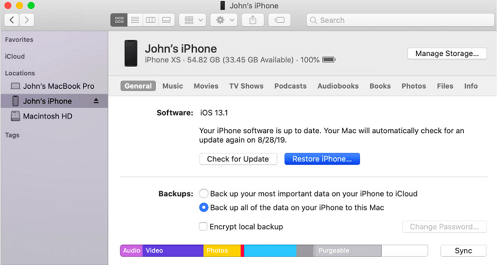
Se hai sincronizzato l'iPhone con iTunes su un computer, puoi usare quel computer e iTunes per rimuovere il passcode dall'iPhone. Ecco come funziona:
Passo 1 – Assicurati di avere un computer con il quale hai precedentemente sincronizzato il dispositivo.
Passo 2 – Collegare il dispositivo al computer e aprire iTunes.
Passo 3 – Clicca sull'icona del dispositivo e vai alla scheda che dice Riepilogo.
Passo 4 – Clicca su Ripristina iPhone.
Questo ripristinerà l'iPhone alla sua nuova condizione, rimuovendo tutte le impostazioni e i dati.
Ecco i pro e i contro dell'uso di questo metodo:
Pro:
- È facile da usare. Non è necessario fare alcun passaggio complicato per portare l'iPhone in modalità di recupero.
Contro:
- Perderai tutti i tuoi dati e le impostazioni.
- Dovrete inserire l'ID e la password di iCloud dell'account associato all'iPhone per far funzionare questo metodo.
Togliere password dell'iPhone usando Siri
Questo è un piccolo hack intelligente che può aiutarti a entrare in un iPhone senza la password. Ecco come funziona:
Passo 1 – Tieni premuto il pulsante home finché Siri non si attiva. Chiedi a Siri, “che ora è.” Clicca sull'icona dell'orologio che appare nella risposta.
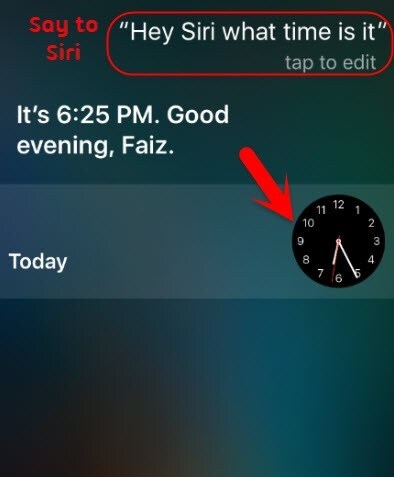
Passo 2 – Questo aprirà l'orologio mondiale. Basta cliccare sul + segno nell'angolo superiore destro dello schermo per aggiungere un nuovo orologio.
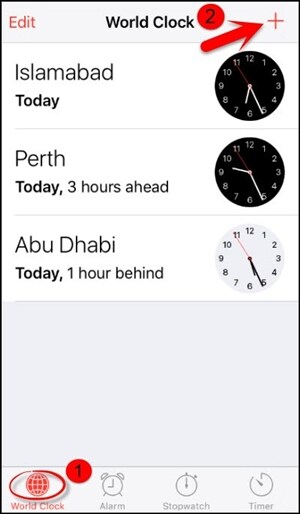
Passo 3 – Fornire qualsiasi input di testo per la casella di testo destinata a inserire la query di ricerca di una città. Clicca e tieni premuto il testo e seleziona il Seleziona tutte le opzioni.
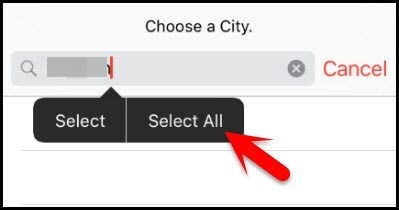
Passo 4 – Dalle opzioni che appaiono, selezionare Condividi e poi scegliete messaggio di testo dalla finestra che appare.
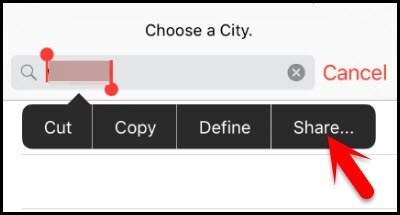
Passo 5 – Nella schermata di stesura di un nuovo messaggio che si apre, inserisci qualsiasi testo nel campo “A” e cliccate il tasto Return sulla tastiera.
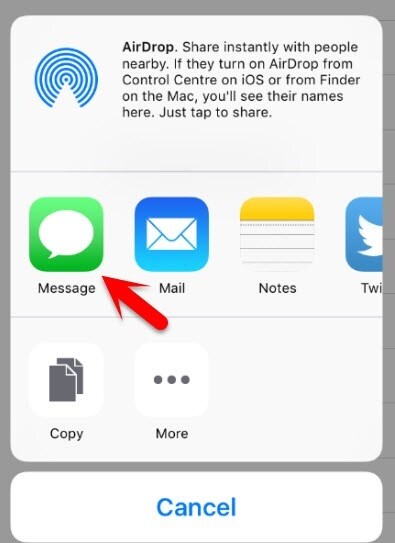
Passo 6 – Una volta che il testo diventa verde, seleziona l'opzione aggiungi, e dalla lista che appare, seleziona Crea nuovo contatto.
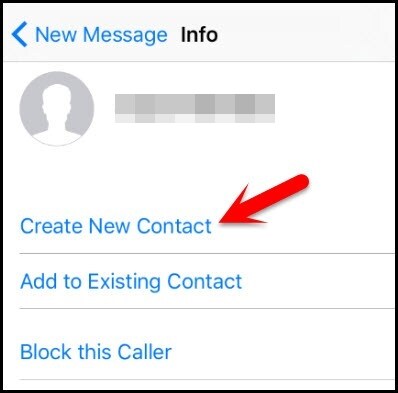
Passo 7 – Clicca su Aggiungi foto nella finestra di creazione del contatto e poi Scegli una foto dalle opzioni che appaiono.
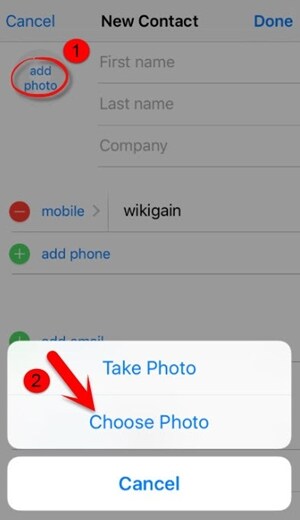
Passo 8 – Dalla libreria, cliccare su Album.
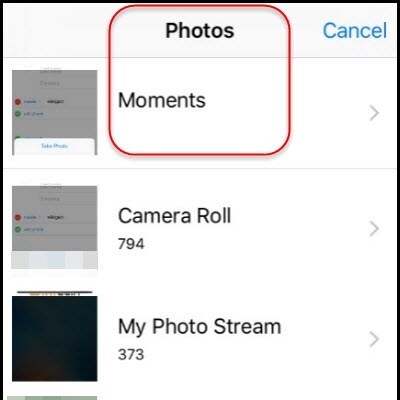
Passo 9 – Aspetta qualche secondo e clicca sul pulsante home; questo ti porterà alla schermata iniziale del dispositivo.
Ecco i pro e i contro dell'uso di questo metodo:
Pro:
- Non è necessario avere un computer o iTunes per usare questo metodo.
- Questo metodo non rimuove i vostri dati o le impostazioni dal dispositivo.
Contro:
- È supportato solo da iOS 8.0 a 10.1.
- Ci sono troppi passaggi, e se uno di essi va storto, non funzionerà.
- Gli aggiornamenti delle vulnerabilità del sistema rendono questo metodo infruttuoso in molti casi.
I nostri telefoni sono parte integrante della nostra vita. Dimenticare la password del vostro iPhone è ancora peggio che perderlo. È frustrante avere il tuo iPhone con te e non poterlo usare.
Ho elencato tutti i cinque metodi principali che possono essere utilizzati per sbloccare un iPhone. A mio parere, LockAway è la migliore soluzione a tale situazione, perché è facile da eseguire, sicuro e protetto.
